擦除Mac上所有内容和设置的最快方法
设置 229 2023-09-23需要抹掉你的 Mac?随着 macOS Monterey 的发布,苹果通过添加擦除所有内容和设置按钮使操作变得前所未有的简单。在 macOS Monterey 版本中,苹果进一步优化 Mac 设备的恢复操作。在新版系统设置偏好中,引入了全新的“擦除所有内容和设置”的选项,而类似的功能在几年前就已经出现在 iOS 平台,通过该功能可以更容易的让 Mac 恢复到出厂设置。

何时擦除所有内容和设置
您可能会遇到几种需要将 Mac 恢复出厂设置的情况。以下是擦除所有内容和设置的一些常见原因:
1.您将 Mac 赠送或出售给其他人
2.存在严重的恶意软件感染
3.你想要一个新的开始
如果您将 Mac 交给其他人,强烈建议您事先抹掉所有内容和设置。不这样做可能意味着新所有者可以访问您的私人数据和个人信息。擦除 macOS 中的所有内容和设置会安全地擦除设备,但不会影响操作系统,因此一旦您将 Mac 移交给新主人,就可以对其进行设置。
如何抹掉 macOS 中的所有内容和设置
一旦您的数据安全可靠,您就可以开始恢复出厂设置过程。按照以下步骤抹掉 Mac 上的所有内容和设置:
1.启动系统偏好设置。
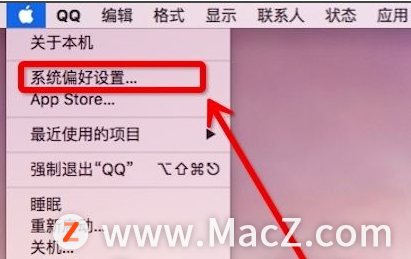
2.单击菜单栏中的系统偏好设置,然后选择擦除所有内容和设置。
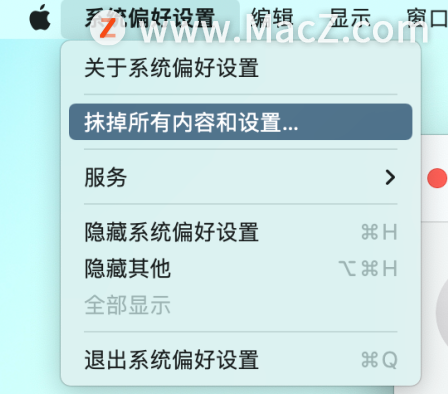
3.出现提示时输入您的管理员密码。
4.单击继续以确认将删除所有项目。
5.如果提示退出,请输入您的 Apple ID 和密码。
6.单击擦除所有内容和设置以开始该过程。
Mac 重新启动后,将出现一个进度条并填充,直到该过程完成。恢复出厂设置完成后,您可以关闭设备以提供给其他人,也可以自己通过设置助手。
您的 Mac 必须运行 macOS Monterey 或更高版本,并且具有 Apple 芯片或 T2 芯片,以便选择擦除所有内容和设置可用。但是,如果您没有兼容的设备,您仍然可以使用传统方法执行恢复出厂设置。
清除所有内容和设置使恢复出厂设置变得简单
在 macOS 中添加擦除所有内容和设置选项似乎微不足道,但到恢复分区的替代之旅可能会很长且令人困惑。镜像 iOS 用户已经熟悉的功能是苹果的明智之举,新流程比旧方法直观得多。
有些人可能认为这种变化是对操作系统的不受欢迎的简化,但有时简单是最好的选择。擦除助手在此过程中提供了大量警告,因此不太精通技术的用户不应该最终意外擦除他们的数据。如果您想以老式的方式擦除 Mac,该选项仍然存在。
更多Mac最新资讯,Mac软件下载以及Mac技巧教程关注macz网站吧!
攻略专题
查看更多-

- 《决胜巅峰》埃克斯最强出装徽记推荐
- 182 2025-01-19
-

- 《永劫无间手游》蓝梦技能介绍
- 99 2025-01-19
-

- 《燕云十六声》牵丝玉流派挑战玩法一览
- 91 2025-01-19
-

- 《金铲铲之战》新春使者娑娜技能介绍
- 142 2025-01-19
-

- 《金铲铲之战》新春使者卑尔维斯技能介绍
- 134 2025-01-19
-

- 《心动小镇》猫咪产出每日奖励领取方法
- 161 2025-01-19
热门游戏
查看更多-

- 快听小说 3.2.4
- 新闻阅读 | 83.4 MB
-

- 360漫画破解版全部免费看 1.0.0
- 漫画 | 222.73 MB
-

- 社团学姐在线观看下拉式漫画免费 1.0.0
- 漫画 | 222.73 MB
-

- 樱花漫画免费漫画在线入口页面 1.0.0
- 漫画 | 222.73 MB
-

- 亲子餐厅免费阅读 1.0.0
- 漫画 | 222.73 MB
-






